Как зарегистрироваться на Портале Госуслуг. Пошаговая инструкция
Краткое содержание:

Регистрация на Едином портале государственных услуг открывает возможность к быстрому и удобному способу обращения в ПФР без посещения клиентской службы. В настоящее время по ряду актуальных услуг ПФР можно заполнить и отправить в электронной форме заявление на получение услуги.
Граждане, имеющие подтвержденную учетную запись на Портале Госуслуг, получают возможность доступа в «Личный кабинет гражданина» на сайте Пенсионного фонда.
Если вы еще не зарегистрированы на Едином портале государственных услуг, то вам стоит сделать это незамедлительно.
Как зарегистрироваться на Портале Госуслуг
Зарегистрироваться на Госуслугах и получить Подтвержденную учетную запись, а вместе с ней – доступ ко всем услугам портала Госуслуг, можно одним из следующих способов:
Зарегистрировать учетную запись самостоятельно, прямо на портале Госуслуг и поднять уровень учетной записи до Подтвержденной.
Для этого вам необходимо будет пройти 3 шага, описанных ниже:
Шаг 1. Регистрация Упрощенной учетной записи.
Укажите в регистрационной форме на портале Госуслуг свою фамилию, имя, мобильный телефон и адрес электронной почты. После клика на кнопку регистрации вы получите СМС с кодом подтверждения регистрации.
Шаг 2. Подтверждение личных данных — создание Стандартной учетной записи.
Заполните профиль пользователя — укажите СНИЛС и данные документа, удостоверяющего личность (Паспорт гражданина РФ, для иностранных граждан — документ иностранного государства). Данные проходят проверку в ФМС РФ и Пенсионном фонде РФ. На ваш электронный адрес будет направлено уведомление о результатах проверки. Это может занять от нескольких часов до нескольких дней.
Шаг 3. Подтверждение личности — создание Подтвержденной учетной записи.
— Лично, обратившись с документом, удостоверяющим личность, и СНИЛС в удобный Центр обслуживания; почтой, заказав получение кода подтверждения личности Почтой России из профиля; онлайн через веб-версии интернет-банков или мобильные приложения Сбербанка, Тинькофф Банка и Почта Банка.
— Если вы являетесь клиентом одного из банков — Сбербанк, Тинькофф или Почта Банк — то можете создать учетную запись на Госуслугах в веб-версиях интернет-банков или мобильных приложениях. После проверки данных вы сразу получите Подтвержденную учетную запись без необходимости очного посещения отделения банка или Центра обслуживания.
— Зарегистрироваться в Центре обслуживания. Посетить Центр обслуживания придется лично, но вы также получите Подтвержденную учетную запись сразу после проверки данных.
Все услуги и сервисы, предоставляемые ПФР в электронном виде, можно получить и через Личный кабинет гражданина на сайте ПФР или Единый портал государственных и муниципальных услуг.
В Личном кабинете на сайте ПФР есть услуги, которыми можно воспользоваться не имея подтвержденной учетной записи на Портале государственных услуг, достаточно иметь доступ к сети Интернет: «Запись на прием»; «Заказ справок и документов». Заполнив персональные данные и выбрав удобный для себя день и час, заявитель гарантированно попадет на прием к специалисту, а также получит необходимый документ.
Все электронные услуги ПФР доступны и в мобильном приложении ПФР.
Мобильное приложение ПФР – это «Личный кабинет гражданина» в телефоне. Приложение бесплатное и доступно на платформах iOS и Android. После загрузки для начала работы в нем необходимо пройти авторизацию с помощью подтвержденной учетной записи на Едином портале госуслуг (gosuslugi.ru), а также задать четырехзначный пин-код, с помощью которого в дальнейшем будет осуществляться вход в приложение.
Источник: www.pfrf.ru
Как зарегистрироваться на «Госуслугах» и упростить себе жизнь
Чем отличаются учётные записи и какую выбрать
Пользователи портала «Госуслуги» могут иметь один из трёх видов учётной записи.
1. Упрощённая учётная запись
Даёт минимум возможностей:
- оплата штрафов ГИБДД;
- заказ справочных услуг: например, можно узнать о судебной задолженности.
2. Стандартная учётная запись
Если повысить уровень учётной записи до стандартного, станут доступны следующие услуги:
- проверка налоговой задолженности;
- запись к врачу;
- получение информации об оказанных медицинских услугах;
- получение выписки о состоянии пенсионного счёта;
- подача заявления на получение патента;
- регистрация товарного знака.
3. Подтверждённая учётная запись
Подтверждённая учётная запись открывает доступ ко всем услугам портала: для граждан, юридических лиц и предпринимателей. Количество доступных услуг постоянно увеличивается, но уже сейчас в 75 разделах каталога можно найти решение множества задач: от записи к врачу и регистрации брака до получения информации о недрах и разрешения на хранение и ношение оружия.
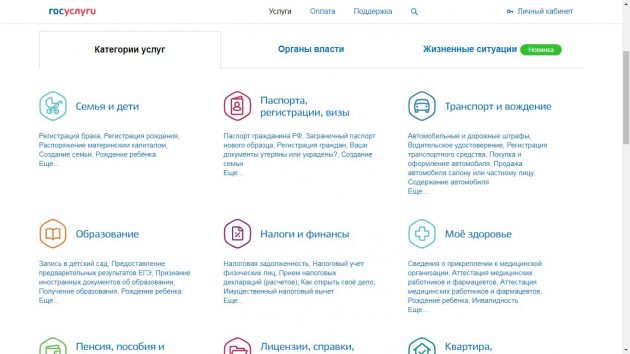
Как создать упрощённую учётную запись
Регистрация на «Госуслугах» начинается с создания упрощённой учётной записи.
Какие нужны документы
На этот раз документы не нужны. При регистрации понадобится адрес электронной почты и номер телефона.
Как зарегистрироваться на «Госуслугах»
Чтобы создать учётную запись, перейдите на сайт «Госуслуги» и нажмите «Зарегистрироваться».
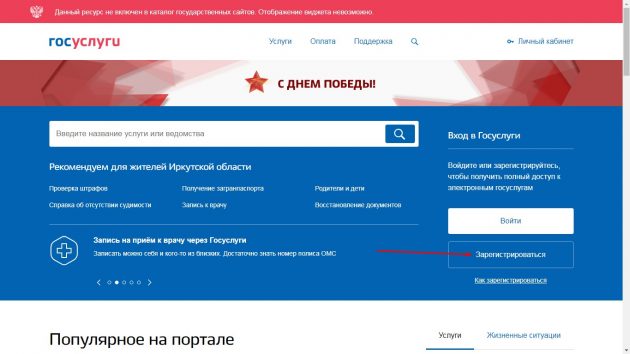
Введите фамилию, имя, номер телефона и адрес электронной почты, которые будут использоваться для входа во все сервисы электронного правительства. Нажмите «Зарегистрироваться».
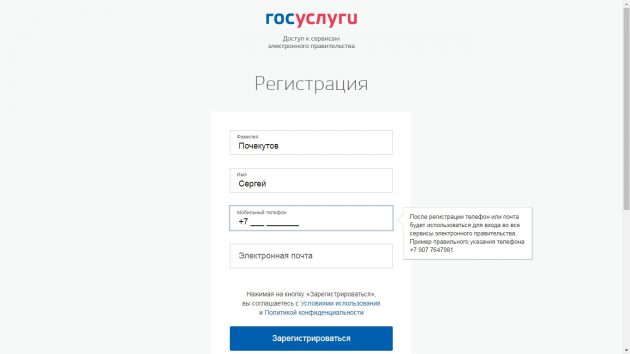
На ваш телефон придёт сообщение с кодом. Введите его в следующем окне, которое появится в браузере. Затем придумайте пароль, который вы будете использовать для авторизации на «Госуслугах».
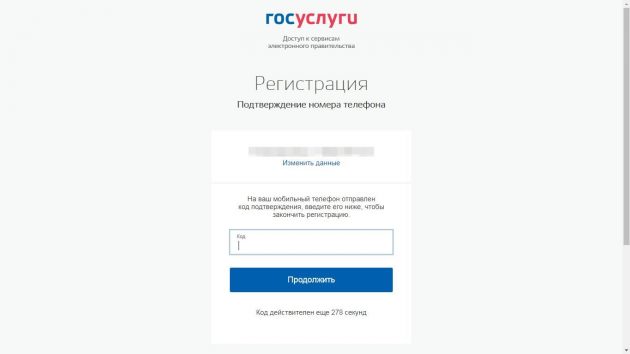
Откройте почтовый ящик и перейдите по ссылке, которая будет в письме от «Госуслуг». После подтверждения электронной почты регистрация упрощённой учётной записи завершится.
Как создать стандартную учётную запись
После создания упрощённой учётной записи система предложит повысить уровень до стандартного.
Какие нужны документы
Приготовьте всего два документа:
- паспорт;
- СНИЛС — зелёная карточка, свидетельство обязательного пенсионного страхования.
Как зарегистрироваться на «Госуслугах»
Откройте «Личный кабинет» на портале «Госуслуги». На главной странице вы увидите статус профиля с предложением перейти на стандартную учётную запись. Нажмите «Заполнить профиль».
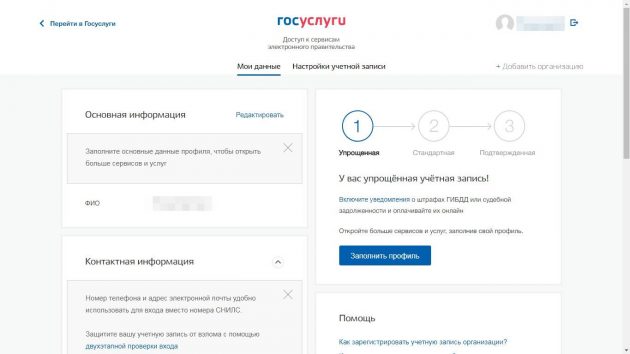
Добавьте отчество, пол, дату и место рождения, гражданство. Введите в окне регистрации паспортные данные и номер СНИЛС.

Проверка указанных сведений обычно занимает несколько часов. После её завершения на электронную почту или мобильный телефон придёт сообщение о результате. Соответствующее уведомление также появится в «Личном кабинете», а статус учётной записи будет изменён.
Как создать подтверждённую учётную запись
Чтобы начать пользоваться всеми возможностями «Госуслуг», необходимо подтвердить личность.
Какие нужны документы
Для подтверждения личности нужны те же документы, которые вы использовали при регистрации стандартной учётной записи:
- паспорт;
- СНИЛС.
Как зарегистрироваться, если вы клиент Сбербанка, «Тинькофф Банка» или «Почта Банка»
В этом случае вы сможете подтвердить личность онлайн. Создание подтверждённой учётной записи доступно в следующих сервисах:
- веб-версия «Сбербанк Онлайн»;
- веб-версия «Тинькофф»;
- мобильный или интернет-банк «Почта Банк Онлайн».
Посмотрим, как подтвердить личность, на примере «Сбербанк Онлайн». Откройте «Сбербанк Онлайн» и авторизуйтесь. Перейдите на вкладку «Прочее» и выберите «Регистрация на Госуслугах».
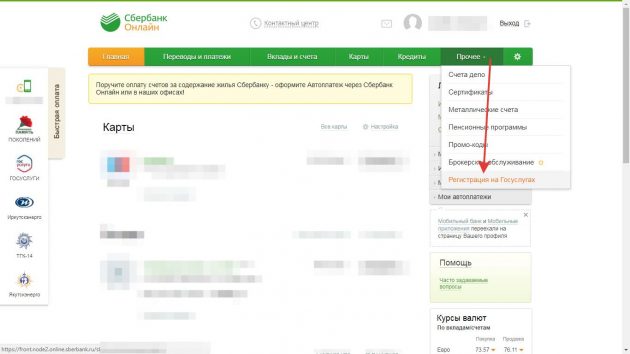
Заполните заявку на регистрацию: введите код подразделения паспорта и страховой номер. После проверки данных вы сразу получите подтверждённую учётную запись.
Как зарегистрироваться на «Госуслугах» в остальных случаях
1. В центре обслуживания
Если вы не являетесь клиентом Сбербанка, «Тинькофф Банка» или «Почта Банка», подтвердите личность в центре обслуживания. В «Личном кабинете» под статусом учётной записи есть кнопка «Найти ближайший центр обслуживания». Нажмите на неё, чтобы открыть карту.
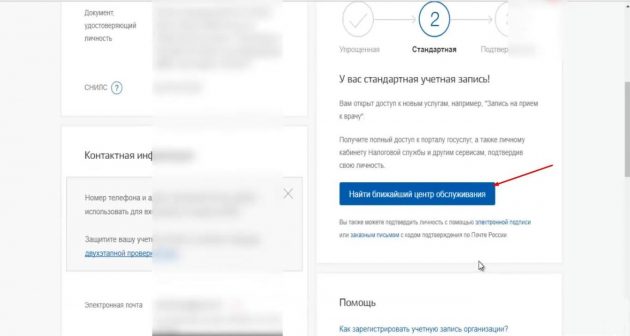
В центр обслуживания нужно взять паспорт и СНИЛС. Их сверят с теми сведениями, которые вы указали при создании стандартной учётной записи. Это и будет подтверждением личности.
2. Через «Почту России»
Если вы не хотите идти в центр обслуживания, закажите код подтверждения через «Почту России». В окне с данными об учётной записи под большой кнопкой поиска центра обслуживания есть ссылка на получение кода подтверждения заказным письмом с уведомлением.
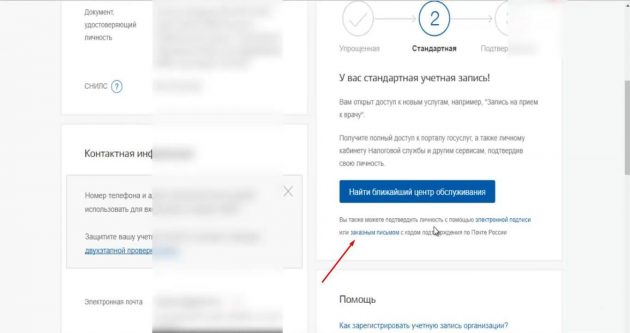
После перехода по ней нужно указать адрес, на который будет отправлено письмо.
Среднее время доставки — две недели. После получения кода необходимо ввести его в специальном поле, которое появится в «Личном кабинете» на «Госуслугах».
3. С помощью электронной подписи или карты
Ещё один способ подтверждения личности — использование усиленной квалифицированной электронной подписи (УКЭП) или универсальной электронной карты (УЭК). Выпуск УЭК прекращён с 1 января 2017 года, но, если срок действия карты не закончился, можно использовать её для авторизации или регистрации.
Для подтверждения личности с помощью УКЭП или УЭК вам понадобится:
- физический носитель с подписью, выданный аккредитованной организацией;
- «КриптоПро» — программа для считывания электронной подписи или плагин для браузера.
Чтобы подтвердить личность, необходимо выбрать электронную подпись в качестве способа проверки, ввести PIN-код и подписать заявление на подтверждение учётной записи.
Читайте также
Как зарегистрироваться в Ютубе — самая простая инструкция
Приветствую, друзья. С вами на связи Василий Блинов и в сегодняшней статье я расскажу, как зарегистрироваться в Ютубе и какие базовые необходимые настройки нужно сделать.
Также я рекомендую вам обратиться к моему руководству по Ютуб, в котором я собрал все вопросы, как для новичков, так и для продвинутых пользователей и владельцев своих каналов.
Пошаговая регистрация в YouTube
Шаг 1
Заходим на сайт youtube.com и нажимаем синюю кнопку «Войти» в правом верхнем углу или в левом нижнем.
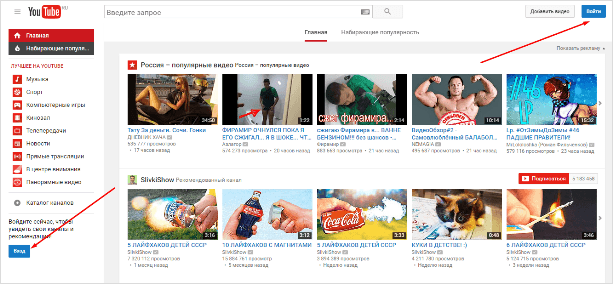
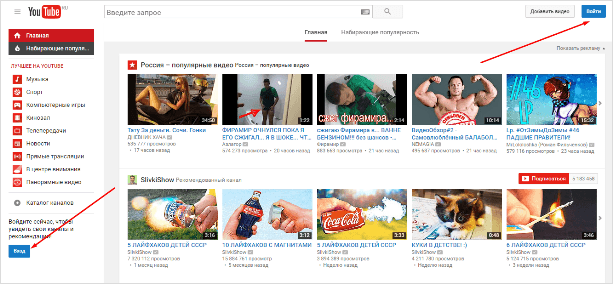
Шаг 2
Ютуб — это видеохостинг Гугла, поэтому он работает через аккаунт в Гугл. Если вы уже ранее регистрировали аккаунт в Google, то просто заходим в него. Если нет, то нажимаем кнопку «Создать аккаунт».
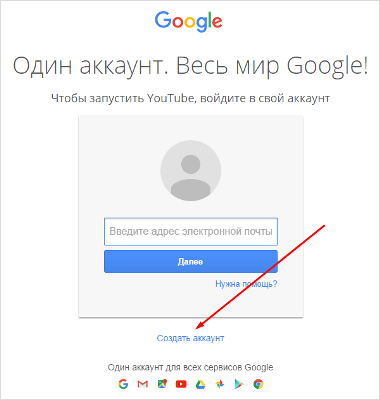
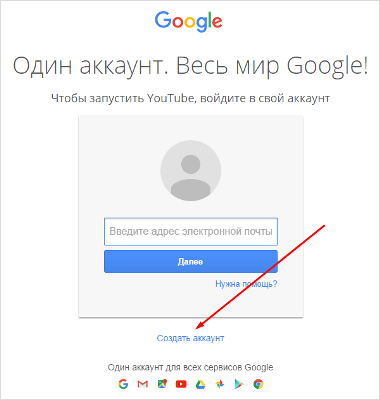
Шаг 3
Заполняем данные, необходимые для регистрации аккаунта.
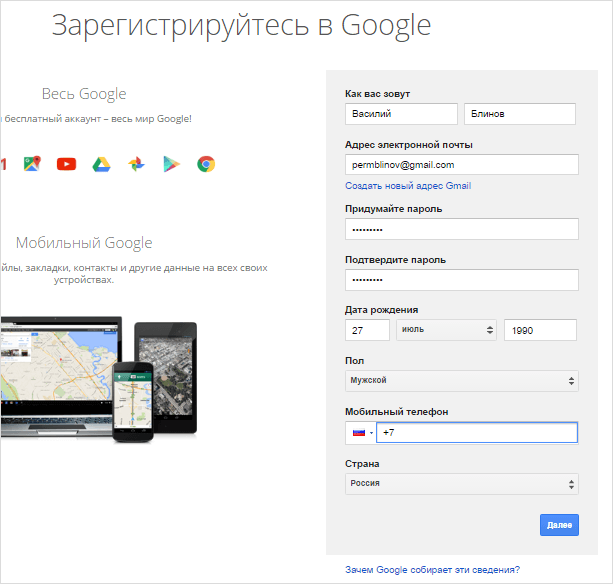
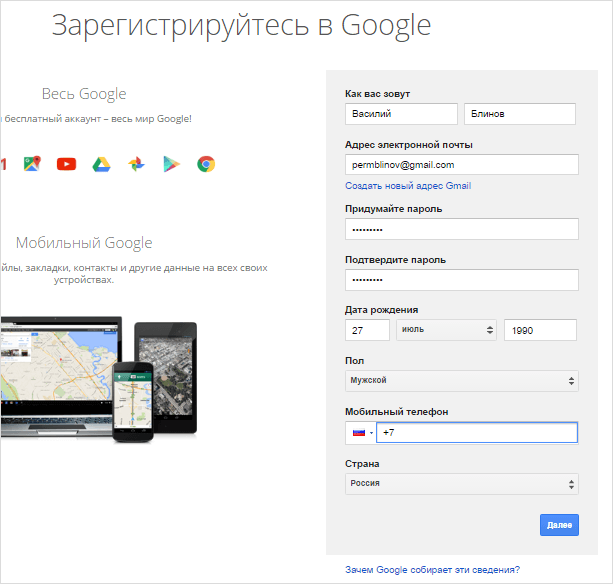
Заполняемые данные:
- Вводим своё имя и фамилию. Потом их можно будет редактировать.
- Указываем свой электронный адрес. Он необязательно должен быть на Gmail, у меня основной аккаунт зарегистрирован на e-mail в mail.ru. Если вы хотите создать новый, то переключите поле, кликнув по ссылке «Создать новый адрес Gmail». Актуально будет для тех, кто регистрирует второй аккаунт на Ютуб.
- Придумываем пароль посложнее, чтобы не подобрали и не взломали злоумышленники. Ещё лучше будет, если вы после того, как зарегистрируете аккаунт, подключите двойную аутентификацию.
- Выставляем дату рождения и пол.
- Указываем мобильный телефон. Можно зарегистрироваться и без номера телефона, но в целях вашей же безопасности я советую подтвердить свой номер.
- Выбираем свою страну.
Когда все поля заполнены, нажимаете «Далее» и подтверждаете, что вы согласны с политикой безопасности и правилами YouTube.
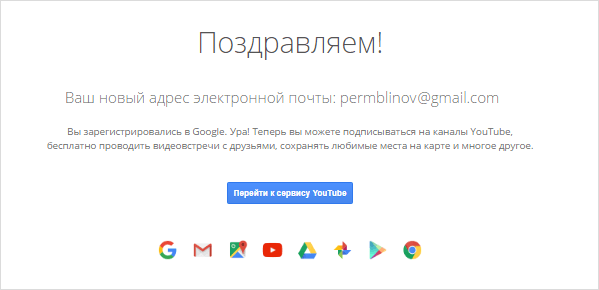
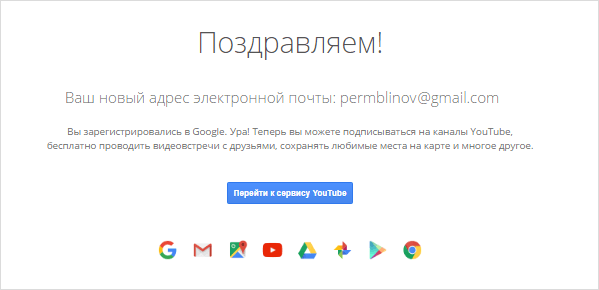
Всё! Вы успешно зарегистрированы в YouTube и теперь можете использовать все его функции.
Сразу после создания аккаунта я рекомендую его настроить и заполнить данные о себе.
Настройка своего профиля и аккаунта
Настройка профиля
Первым делом, настроим данные о себе. Нажимаете на иконку своего аккаунта и заходите в настройки своего профиля, для этого нажимаете на пустую иконку, где написано «Изменить».
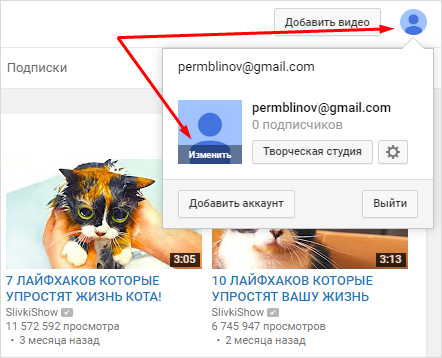
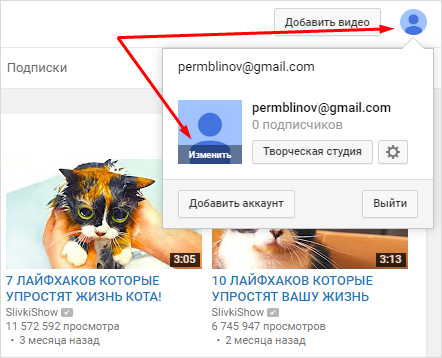
Вам сразу же откроется окно, где нужно загрузить фотографию, которая будет вашей аватаркой на YouTube. Загружаете любое фото, обрезаете его по размерам и сохраняете.
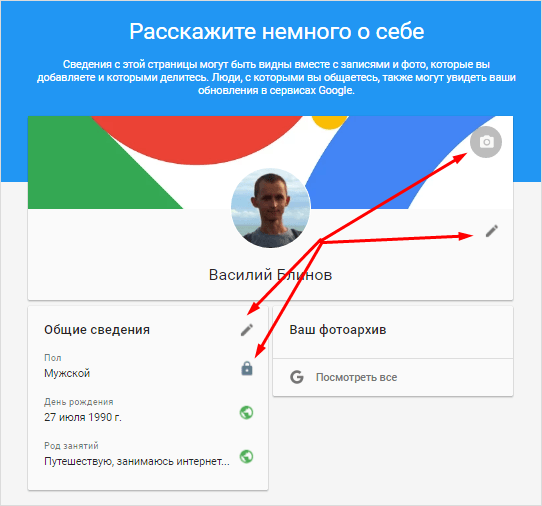
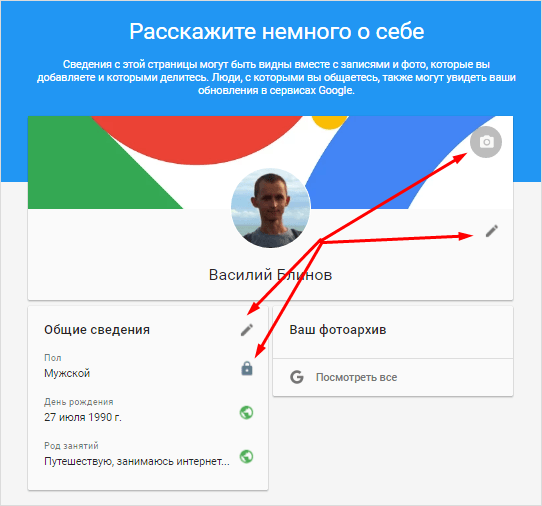
Здесь вы также можете указать общие сведения о себе и, нажав на замок, сделать так, чтобы они показывались остальным пользователям Ютуба.
Настройки аккаунта
После настройки профиля, возвращаетесь на главную youtube.com и заходите в настройки, нажав на свою только что установленную фотографию и кнопку в виде шестерёнки.
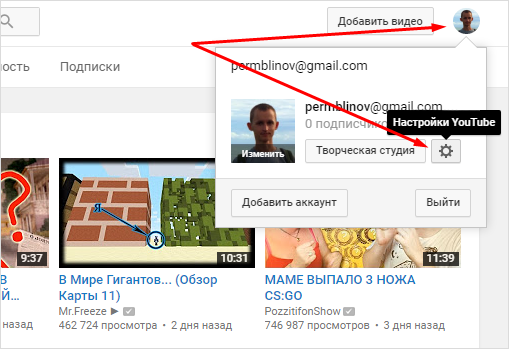
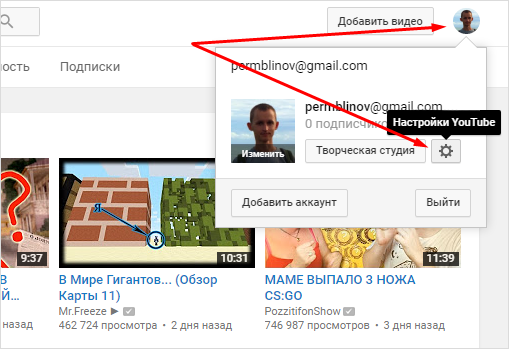
Сегодня я расскажу только про стандартные настройки для обычного пользователя, у кого нет своего канала. Подробнее про все настройки я расскажу в отдельной статье, про создание своего канала на Ютуб (ссылка будет позже).
1. Общая информация
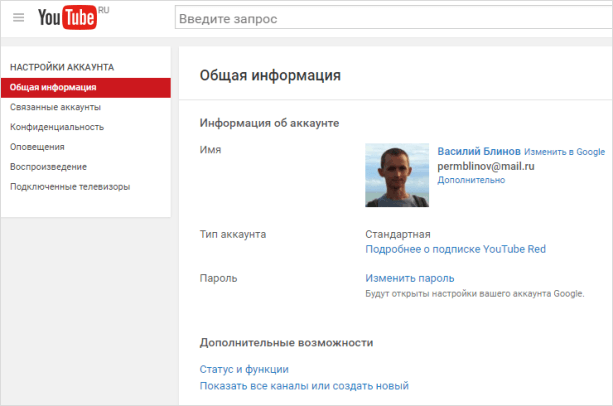
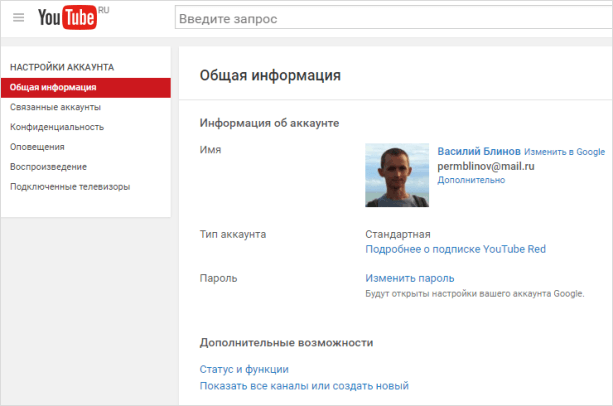
Здесь отображается:
- Имя. Для тех, кто создаст также профиль в Google Plus.
- Тип аккаунта. У всех будет стоять «Стандартный», так как RED пока у нас не работает. Ред — это платный тип аккаунта, без показа рекламы и с доступом к платным каналам.
- Пароль. В будущем через эту функцию можно менять пароль.
2. Связанные аккаунты
Эта настройка нужна, только если вы загружаете свои видео на канал.
3. Конфиденциальность
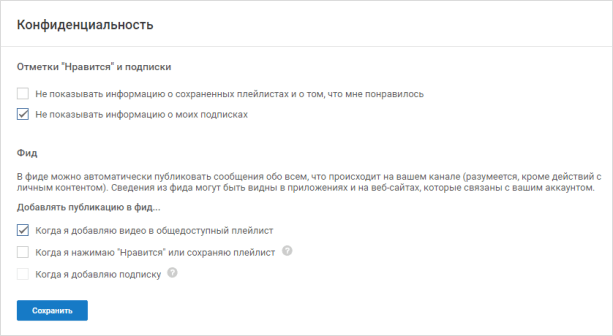
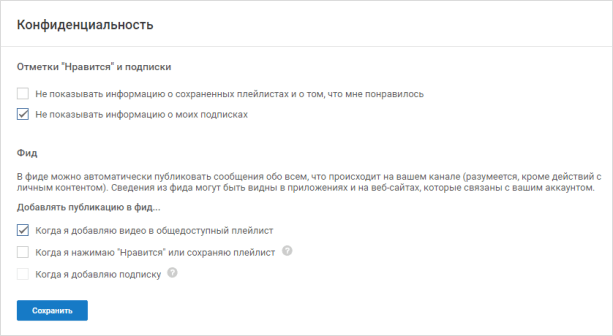
Если вы не хотите, чтобы другие пользователи видели, на кого вы подписаны и какие видео вы лайкаете, то можете отключить эти настройки.
4. Оповещения
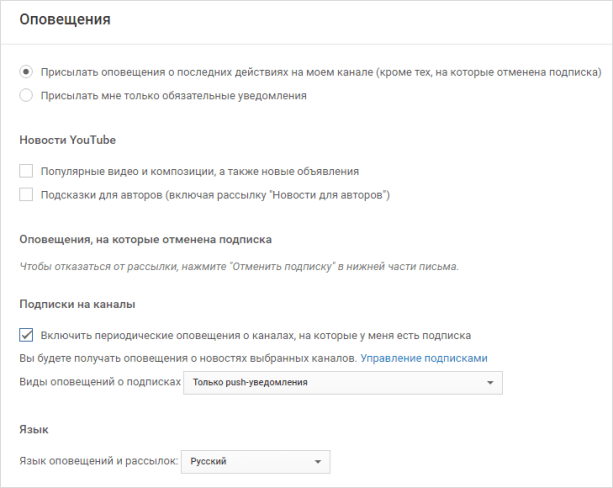
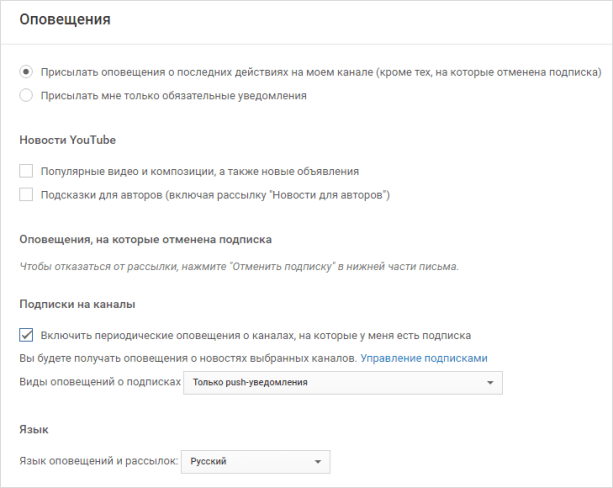
Оповещения — это письма, которые будут приходить на ваш электронный адрес. Различные новости об изменениях на вашем аккаунте, подписках, популярные видео недели и т. д.
5. Воспроизведение
Здесь вы можете:
- Отключить показ аннотаций и оповещений при просмотре видео на YouTube.
- Отключить или включить показ субтитров.
6. Подключенные телевизоры
Функция для тех, кто смотрит видео на телевизорах.
Заключение
На этом инструкция «Как зарегистрироваться в Ютубе» заканчивается, можно им теперь полноценно пользоваться.
У вас должны открыться возможности:
- подписываться на каналы;
- ставить лайки и дислайки видеороликам;
- писать комментарии под видео;
- видеть, какие видеоролики вы уже просматривали.
В следующих статьях мы поговорим о том, как зарабатывать с помощью своего канала и научимся всему, что необходимо знать про Ютуб.
Оставляйте свои вопросы и комментарии ниже под этой статьёй. Всем успехов!
Онлайн-регистрация на сайтах: аккаунты, логин, пароль.

Приветствую!
В прошлых статьях мы с вами разобрались, что такое веб-страницы и интернет-сайты. Так вот, некоторые сайты предоставляют доступ к своей информации только после регистрации на них.
Иногда встречаются сайты с частично открытой информацией: например, вы можете спокойно читать статьи, но для того, чтобы общаться с другими пользователями, вам нужно зарегистрироваться.
Ярким примером являют социальные сети — это сайты, созданные для онлайн общения людей. Бывает, что в некоторых сетях можно просматривать часть странички человека, но вот полный доступ дается только после регистрации: вы сможете писать сообщения, оставлять комментарии, просматривать профили других людей, вступать в интересные сообщества и группы по интересам и многое другое.
Подробнее про социальные сети мы поговорим в отдельной рубрике СОЦИАЛЬНЫЕ СЕТИ. А сейчас давайте разберемся, что же такое аккаунт, логин и пароль, и вообще зачем нужно регистрироваться на сайтах.
Содержание
- Онлайн регистрация на сайте: что такое и зачем нужна
- Как зарегистрироваться на сайте?
- Что такое аккаунт, логин и пароль?
- Как подобрать надежный пароль и зачем это нужно?
Онлайн регистрация на сайте: что такое и зачем нужна?
Регистрация на сайте — это ввод своих данных для получения полного доступа к функционалу конкретно сайта.
Например, вы сможете общаться с другими пользователями сайта: совершать онлайн покупки в интернет-магазинах (например, на Озоне или Лабиринте), вести переписку, обмениваться картинками и возможно видео или ссылками, вступать в интересные сообщества по интересам, ставить «оценки» на фотографиях ваших друзей, загружать свои фото и видео, играть в онлайн игры, работать в интернете (если это сайты для заработка, например Воркзилла или Адвега) и многое другое.
Обычно для регистрации на любом сайте обязательно нужно ввести: свое имя и электронную почту (что это такое и как создать?) и после этого вам присвоят логин и пароль от вашего аккаунта. А иногда вам нужно самому придумать и логин и пароль от аккаунта (это зависит от сайта).
Также иногда требуется ввести дополнительную информацию для регистрации, такую как: фамилия, дата рождения и так далее. Но не будем забегать вперед, подробно расскажу дальше, как зарегистрироваться. А с вопросом, зачем это нужно, думаю, что уже все понятно.
Как зарегистрироваться на сайте?
Сразу скажу, что универсальной инструкции нет, каждый сайт сам определяет для себя, какие данные должен указать пользователь, чтобы получить аккаунт. Но бояться не нужно, в этом нет ничего сложного, я покажу с примерами на конкретных сайтах и социальных сетях.
Процедура регистрации всегда примерно одинаковая:
- заходите на нужный вам сайт
- ищите надпись или кнопку РЕГИСТРАЦИЯ (обычно, она находится в правом верхнем углу)
- выходит окошко с полями, куда вам нужно вписать свои данные и нажимаете Зарегистрироваться
- регистрация завершена и вы можете пользоваться сайтом (иногда требуется проверить указанную при регистрации электронную почту и подтвердить ее)
Для примера зарегистрируемся на сайте удаленной работы (работа на дому для начинающих), и на сайте популярного интернет-магазина. Внизу также размещу информацию по регистрации в некоторых основных социальных сетях.
Регистрация на сайте удаленной работы для начинающих Воркзилла
На этом сайте можно найти себе подработку, думаю, лишних денег не бывает. Работа как самая простая для новичков (написать отзыв, отредактировать текст, сделать таблицу и т.п.), так и посложнее (реклама и соцсети, помощь по сайту и прочее) На картинке я показала цифрами очередность заполнения данных.
Попробуйте повторить за мной и пройти все шаги. Итак:
Шаг 1. Зайдите на официальный сайт Воркзилла (1) и нажмите РЕГИСТРАЦИЯ (2)

Шаг 2. Выходит окно РЕГИСТРАЦИЯ НОВОГО ПОЛЬЗОВАТЕЛЯ (3). Обратите внимание, что здесь предлагается 2 варианта: если вы уже зарегистрированы в какой-то социальной сети, тогда можно нажать на ее картинку и вы автоматически зарегистрируетесь с такими же данными на этом сайте, и 2-й вариант — заполните форму.
Мы будем заполнять форму, потому что не факт, что вы уже зарегистрированы во Вконткте, Фейсбук или Гугл плюс. Итак, в поля вы должны ввести свои данные (на некоторых обязательные для заполнения поля выделены звездочкой). Вводите свою электронную почту, имя и придумываете пароль (о том, как правильно подобрать пароль, читайте в следующем разделе).
Шаг 3. Нажимаете галочку, что вы не робот (4)
Шаг 4. Ставите галочку, что ваш пароль не совпадает с паролем от почтового ящика или другого сервиса (5).
Шаг 5. Нажимаете Зарегистрироваться (6).
Шаг 6. Чаще всего после заполнения формы вам нужно проверить свой почтовый ящик на новые письма. Это необходимо, чтобы завершить вашу регистрацию и подтвердить правильность введенной почты (просто нужно будет прочитать письмо от сайта и нажать на подтверждение почты).
Очень часто данные вашего аккаунта: логин и пароль приходит именно на вашу электронную почту. Если в течение 5-10 минут письма нет — проверьте папку СПАМ в почтовом ящике.
Регистрация на сайте популярного интернет-магазина
На данном сайте осуществляется онлайн продажа электроники, книг, товаров для дома и семьи. На некоторые позиции цене ниже магазинной, к тому же есть бесплатная доставка при определенных условиях. Но сейчас не об этом, рассмотрим процедуру регистрации и повторите все по шагам:
Шаг 1. Заходите на официальный сайт магазина Озон.
Шаг 2. Нажимаете в верхней правом части экрана на слова МОЙ OZON (1), далее выбираете ВХОД (2)

Шаг 3. Выходит окошко с предложением войти, если вы уже зарегистрированы или же создать аккаунт. Нажимаете ЗАРЕГИСТРИРОВАТЬСЯ (3)
Шаг 4. Выходит страница, где вам нужно отметить, что вы частное лицо и заполнить ваши данные, и далее нажимаете ПРОДОЛЖИТЬ (4)

Шаг 5. Выходит оповещение, что вы успешно прошли регистрацию и теперь можете совершать выгодные онлайн покупки (5). Не забудьте проверить свою электронную почту, на нее должно прийти письмо с данными вашего аккаунта.
Интересно! Как я уже говорила, на некоторых сайтах и сервисах не требуется регистрация, чтобы начать с ним работать и получать информацию. Примером является BestChange – бесплатный онлайн сервис для поиска выгодного обмена электронных денег. Сервис полезный и пригодится каждому, кто работает в интернете или совершает покупки. Также надежный, что очень важно, работает с 2007 года.
Регистрация в основных социальных сетях
Тема очень масштабная, я пока что добавлю ссылки на те инструкции, которые у меня уже есть на блоге. Принцип регистрации в других соцсетях проходит аналогично. Отличительным является указание сотового номера телефона, не волнуйтесь, за регистрацию не нужно будет платить деньги.
Регистрация в Одноклассниках (скоро появится)
Регистрация во Вконткте
Регистрация на Ютуб (Аккаунт гугл)
По мере дополнения блога новыми статьями, я здесь буду публиковать ссылки на инструкции по регистрации и в других социальных сетях. Прошу набраться терпения, и чтобы не пропустить новые статьи, подпишитесь на новости блога (внизу статьи вы найдете форму подписки).
Что такое аккаунт, логин и пароль?
Аккаунт — это ваш личный кабинет на сайте или сервисе, его еще называют профилем пользователя или учетной записью. Чтобы получить аккаунт нужно зарегистрироваться на конкретном сайте.
Доступ к профилю вам будет предоставлен с помощью логина и пароля, логин — это как бы ваш псевдоним (имя) на данном сайте, а пароль от него — это ключ к аккаунту.
Логин всегда является уникальным, не может быть 2 одинаковых пользователя на сайте с одинаковым логином. Если вы забудете пароль к своему логину, то вы не сможете пользоваться сайтом, пока не восстановите пароль.
Приведу примеры. Чтобы получить электронную почту на Яндексе или ящик на Джамайле, вам нужно зарегистрироваться, и выбрать свой логин и пароль.
При этом логин будет иметь вид: какое_то_сочетание_слов_латиницей@адрес_Яндекса_или_Гугла ([email protected] или [email protected]) — окончание после собачки (это значок @) зависит от выбранной почты при ее создании (подробнее про окончания почтовых ящиков читайте в отдельной статье).
Это относится не только к почтовым ящикам, но и к социальным сетям (например, Вконтакте, Одноклассники, Фейсбук, Твиттер, Инстаграмм). Здесь вы также при регистрации придумываете себе логин для входа в свой аккаунт. Иногда в качестве логина и пароля люди используют свой номер телефона (что не рекомендуется, потому что их легко взламывают злоумышленники и используют информацию на ваших страницах в корыстных целях).
Чтобы защитить свои профили, вам нужно:
- подобрать сложный пароль (инструкция ниже)
- периодически менять пароли
- хранить пароли в надежном месте
Как подобрать надежный пароль и зачем это нужно?
Как это не печально, но иногда аккаунты пользователей взламывают злоумышленники. Поэтому очень важно при выборе пароля использовать сложные комбинации и не сообщать его никому.
Сложные пароль должен состоять хотя бы из 8-10 символов, среди которых будут и буквы маленькие и большие, цифры и символы.
Вредные советы, какие пароли не нужно выбирать:
- легко запоминающиеся, связанные с вашим именем и фамилией, датой рождения, именем ваших родственников, клички животных и прочее (их легко подобрать и узнать, используя информацию в тех же соцсетях или на форумах, которую вы указали сами)
- пароля типа: qwerty, 1234567890, 12345qwer (их проверяют мошенники в первую очередь, потому что начинающие пользователи часто их ставят, чтобы не забыть)
- использование полных слов: romashka, mama (подобные пароли также легко взламывают)
- пароль в виде логина (некоторые пользователи ставят одинаковые значения, взлымываются очень легко)
Что же тогда делать, и как правильно и быстро подобрать нужный пароль для своих аккаунтов?
Подробно о том, как правильно выбрать надежный пароль я писала в отдельной статье на блоге, обязательно ознакомьтесь с ней и подбирайте сложные пароли к своим аккаунтам.
Дорогие мои, на сегодня это все. Надеюсь, что вы сегодня узнали для себя что- то новое. Если остались вопросы — задавайте в комментариях.
В следующей статье мы с вами разберемся, что такое смайлики, как их использовать и где можно бесплатно скачать.
С уважением, Любовь Зубарева
Уважаемые читатели! Если вам понравилась статья, нажмите на любую из кнопок социальных сетей. Это лучшее «спасибо» за информацию. Понравилась статья? Поделись с другими!

Untitled Document
Вы можете пропустить чтение записи и оставить комментарий. Размещение ссылок запрещено.
Как зарегистрироваться в Контакте — Детальное руководство
Трудно представить современный мир без социальных сетей. Это одно из величайших изобретений XXI века, которое позволило людям общаться друг с другом без всяких преград. На просторах Всемирной паутины есть большое количество социальных сетей (Фэйсбук, ЛинкедИн и пр.). Тем не менее в русскоязычном интернете наибольшей популярностью пользуется сайт ВКонтакте. Если вы хотите приобщиться к новой эпохе онлайн-общения, надо всего лишь зарегистрироваться в Контакте.
Что нужно для регистрации
Изначально для регистрации в соцсети надо было получить специальное приглашение. Теперь же регистрация В Контакте доступна всем желающим. Все что вам понадобится для создания собственной страницы, так это мобильный телефон. Именно к нему и будет привязан ваш аккаунт в соцсети. В случае если вы забудете пароль, вы всегда сможете получить доступ к странице через мобильник.
Обратите внимание, что к одному номеру может быть привязан лишь один аккаунт ВКонтакте. Если вы создадите вторую страницу, то первая потеряет привязку к телефону. Регистрация нового пользователя происходит в несколько шагов. Давайте же прямо сейчас посмотрим, как зарегистрироваться в Контакте.
Шаг первый: личные данные
Перейдите на официальный сайт ВКонтакте. Должна отобразиться стартовая страница. В левом углу есть кнопка «Регистрация». Кликните на нее, что приведет к открытию регистрационной формы. В нее необходимо ввести свои личные данные: имя и фамилию. Сделав это, жмите на кнопку «Зарегистрироваться».
Если на вашем компьютере уже кто-то зашел в свой аккаунт и из-за этого вы не можете зарегистрироваться в соцсети В Контакте, то в таком случае надо выйти со страницы. Для этого в правом верхнем углу сайта кликните на имя пользователя. Появится выпадающий список, в котором необходимо выбрать пункт «Выйти».
Шаг второй: образование
Социальная сеть предложит вам указать школу, в которой вы учитесь или когда-то учились. Данный пункт при желании можно пропустить, нажав соответствующую кнопку. Тем не менее, мы бы рекомендовали вам указать место обучения. Ведь благодаря этому алгоритмы сайта помогут вам найти своих одноклассников.
Страна определяется автоматически. Все что вам остается – указать город и название конкретной школы. Затем ВКонтакте предложит вам определить высшее учебное заведение, в котором вы обучаетесь или обучались. Тут все аналогично, поэтому никаких проблем возникнуть не должно.
Шаг третий: мобильный телефон
Для регистрации новой страницы ВК потребует указать номер телефона. Вводим его и жмем на кнопку «Получить код». Спустя пару минут на ваш мобильник придет СМС, в котором указан короткий набор цифр. Само собой, оплата за сообщение не взимается. Введите полученный код в соответствующее поле на сайте. После этого кликните на «Отправить код».
Если спустя несколько минут СМС так и не пришло, необходимо кликнуть на гиперссылку «Я не получил код». Система отправит вам на телефон новое сообщение. Если и оно не дойдет, то надо кликнуть на кнопку «Да, пусть робот позвонит». Это приведет к тому, что на ваш телефон позвонит бот, и продиктует код.
Раньше регистрация ВКонтакте осуществлялась через электронную почту. Тем не менее со временем правила создания страниц стали более строгими. И в 2017 году в ВК без номера телефона зарегистрироваться не получится.
Шаг четвертый: пароль
Остался наиболее ответственный шаг, который обязателен для тех, кто хочет зарегистрироваться ВКонтакте бесплатно. Необходимо придумать и указать пароль, с помощью которого вы будете получать доступ к своему аккаунту. На странице появится специальная форма. Именно в нее и нужно вводить пароль.
К паролю имеются определенные требования. Во-первых, его размер должен быть не меньше 6 символов, но и не более 32. Во-вторых, нельзя использовать спецсимволы наподобие *, %, $ и пр. Рекомендуем вам применять сложные пароли, в которых есть символы разного регистра и цифры. Таким образом вы сможете обезопасить себя от взлома. Также обращайте внимание на язык, на котором вы вводите пароль.
Шаг пятый: вход на сайт
Когда страница ВК зарегистрирована, вы можете зайти на нее. Для этого необходимо перейти на официальный сайт ВКонтакте. Введите в соответствующую форму свой номер телефона и пароль, после чего нажмите на кнопку «Войти». Вуаля – вы зашли на свою страницу. Теперь вы можете общаться со своими родными, друзьями, коллегами без всяких ограничений совершенно бесплатно.
Номер недавно использовался
Порой происходит так, что новая страница не регистрируется в ВКонтакте. Сайт не создает аккаунт обосновывая это тем, что номер недавно использовался. Что делать в таком случае? Простейшее решение – зарегистрироваться через другой телефон. В дальнейшем вы сможете перепривязать страницу к другой СИМке. Это делается через раздел «Мои Настройки», пункт «Изменить номер телефона».
В случае если подобный вариант вас не устраивает, то выход только один – обратиться в техподдержку VK. Опишите свою проблему и отправьте заявку в саппорт. Как правило, во ВКонтакте работают высококвалифицированные сотрудники, которые оперативно реагируют на поступающие заявки. Поэтому ответа долго ждать не придется. Чтобы ускорить процесс решения проблемы, прикрепите к заявке номер телефона, к которому вы хотите привязать страницу.
Как зарегистрироваться в Инстаграме — пошаговая инструкция по Регистрации в instagram
Приложение для смартфонов Instagram является уникальной социальной сетью для публикации фотографий и небольших видеороликов. Функционал позволяет общаться с друзьями, комментировать записи, просматривать новостную ленту, подписываться на профили известных личностей или обучающие странички.

Доступ ко всем возможностям программы будет открыт после регистрации в системе. Это можно совершить на любом устройстве, где установлен Инстаграм. Сама процедура под силу начинающим пользователям, поскольку включает минимум действий.
Регистрация в Инстаграме с телефона
После того, как пользователь установил приложение на смартфон, следующим этапом будет процедура создания собственной учетной записи. Чтобы зарегистрировать профиль в Instagram, потребуется:
- На мобильном телефоне открыть приложение, коснувшись иконки с логотипом.
- Откроется страница авторизации. Нужно выбрать язык меню, после чего нажать на кнопку – Создать аккаунт.
- Потребуется выбрать, какие контактные данные будут использоваться для регистрации – номер телефона или электронный адрес. После ввести информацию и нажать – Далее.
- Дать разрешение на доступ приложения к смс на смартфоне.
- Ввести данные профиля – Имя и фамилию, указать пароль, после этого продолжить работу. Предварительно следует изучить подробности. Чтобы программа не имела доступ к телефонной книге, можно коснуться надписи – Продолжить без синхронизации.
- Ознакомиться с предоставленной информацией, коснуться кнопки – Далее. В этом же меню можно изменить имя пользователя.
- Чтобы быстро обзавестись новостями в ленте, можно получить доступ к профилям друзей, которые есть в контактах. Для этого нужно дать соответствующее разрешение приложению.
- Сэкономить время позволит массовая подписка, нажать на кнопку – Подписаться на всех.
- Также можно расширить круг друзей при помощи социальных сетей. Если это не интересно, коснуться надписи – Пропустить.
- Дальше следует оформить аккаунт. Для этого нажать – Добавить фото.
- Изображение можно выбрать из одного из представленных источников. Если фото будет взято с телефона, необходимо дать соответствующее разрешение Instagram.
- Выбрать снимок, обрезать при необходимости, коснуться кнопки в виде стрелки и продолжить работу в приложении.
- Сохранить данные авторизации, чтобы быстро получать доступ к аккаунту.
- Когда все будет готово, появится кнопка – Начать.














Теперь пользователю остается приступить к эксплуатации функций социальной сети. Началом публикации собственных фото станет первое изображение, использованное в качестве аватара.
Регистрация в Инстаграме с компьютера
Создание учетной записи реально сделать даже на компьютере, можно воспользоваться одним из трех способов. Через эмулятор Андроид телефона, официальную программу (только для ОС Виндовс 10 и Mac OS), или с помощью любого установленного браузера.
При использовании эмуляторов, процесс регистрации ничем не отличается от проделанной работы на самом телефоне. Лучше использовать программу Nox или BlueStacks.
Официальную программу на ПК можно скачать только прямо с сайта компании. В соответствующем разделе выбрать используемую операционную систему и дать согласие на переход в магазин, откуда и будет производиться скачивание.

После скачивая и установки необходимо запустить Инстаграм для выполнения таких шагов регистрации аккаунта:
- Нажать на большую кнопку.
- Выбрать способ создания профиля. По номеру телефона или электронной почте, с указанием соответствующей информации и нажатием на кнопку – Далее.
- Если был выбрано – телефон, на него поступит сообщение с кодом подтверждения, который нужно переписать в специальную графу. При использовании почты данный шаг отсутствует.
- Следующим шагом нужно указать личную информацию (Фамилия и имя) и самостоятельно сгенерировать пароль доступа. В первой графе разрешено использование псевдонима.
- Заключительное окно предложит сразу приступить к поиску людей, на которых вы захотите подписаться, для этого нужно выбрать – Далее. Что бы пропустить этот шаг, нужно выбрать – Изменить имя.




Важно! Информация (а точнее — Имя) которое указано в первой строчке приветствия служит логином (без знака восклицания), который можно использовать при авторизации.

Если установка дополнительной программы на свое оборудование невозможно (нехватка свободного места), тогда стоит обратиться к работе через интернет браузер. На официальном сайте предусмотрена панель авторизации, ниже под которой удобно расположилась кнопка создания персонального профиля.

Заполнив небольшую анкету достоверной информацией, можно перейти к следующему шагу.

В следующем окне потребуется указать небольшой код безопасности. Он подтвердит, что вы не являетесь роботом. После чего останется только загрузить фотографию на аватарку, и можно использовать сервис в своих интересах.
Особенности социальной сети
Сделать камеру смартфона творцом собственной истории можно как раз благодаря Instagram. Однако это далеко не все возможности социальной сети. Постинг и просмотр публикаций является основной целью приложения.
С его помощью можно научиться редактировать и обрабатывать снимки и видеозаписи. Также включены дополнительные возможности, позволяющие находить друзей и общаться с ними внутри сети.
Представителям бизнеса также предоставляются комфортные условия для развития. Приложение позволяет рекламировать услуги и продукцию. Также можно публиковать обучающие посты для сотрудников, и тех, кому информация будет полезной. Главное – это качество контента, с его помощью легко расширить аудиторию.
Как зарегистрироваться на госуслугах. Пошаговая инструкция
Всякий раз когда вам необходимо получить справку или оформить заявление, вы уверены, что потребуется исписать горы бумаги и посетить бесчисленное количество кабинетов. Портал Госуслуги создан для того, чтобы свести к минимуму траты времени и освободить вас от очередей, сбора документов и справок. Здесь на государственном портале вы можете напрямую и без лишних хлопот воспользоваться услугами и даже контролировать их выполнение. Пошаговая инструкция: «как зарегистрироваться на госуслугах» поможет вам создать свою учетную запись и полноценно пользоваться всеми предложенными услугами в электронном виде.
Что такое госуслуги
Госуслуги — портал на котором государство предоставляет различные сервисы гражданам, например выдача справок или паспортов. Есть два способа получения государственных услуг: традиционный и электронный.
- Традиционный способ подразумевает сбор документов, которые вы относите в государственный орган, пишите заявление и через некоторое время получаете услугу.
- Электронный способ освобождает вас от первых двух шагов, оставляя только оформление заявки и получение услуги через некоторое время.
Электронный способ конечно же более эффективнее т.к. он имеет ряд преимуществ. Самым главным достоинством является полное отсутствие очередей. Еще одним преимуществом является простота использования. Все что вам нужно это зайти на сайт gosuslugi.ru и оформить заявку, например на получение заграничного паспорта.
Как зарегистрироваться на госуслугах
Регистрация на портале немного отличается от регистрации в социальных сетях или на других сайтах. Для регистрации на портале вам понадобится паспорт, СНИЛС и рабочий мобильный телефон под рукой.
Шаг 1
Заходим на портал и нажимаем кнопку «Зарегистрироваться». Заполняем фамилию, имя и номер своего мобильного телефона, который необходим для подтверждения регистрации. На указанный номер придет смс с кодом. Адрес электронной почты можно ввести позже в личном кабинете. После заполнения нажимаем «Зарегистрироваться».
Для окончания регистрации вводим код подтверждения, который придет вам в СМС сообщение и нажимаем «Продолжить».
Обратите внимание, что данный код действует ограниченное время.
Затем вводим пароль, который будем использовать для входа в личный кабинет. В плавающем окне показаны рекомендации для создания пароля, при выполнении которых ваш пароль будет надежным.
Шаг 2
Следующим шагом нужно заполнить о себе основную информацию. Все заполненные данные будут проверяться уполномоченными органами.
Заполняем:
- Фамилия
- Имя
- Отчество
- Пол
- Дата рождения
- Место рождения
- Гражданство
- Документ, удостоверяющий личность
- Серия и номер
- Кем выдан
- Дата выдачи
- Код подразделения
- СНИЛС
После заполнения всех полей жмем «Сохранить»
Шаг 3
После заполнения основной информации начнется проверка данных, которая обычно проходит очень быстро. Проверка документа, удостоверяющего личность осуществляется Министерством внутренних дел РФ, а проверка СНИЛСА Пенсионным фондом РФ. Если все данные были введены верно, то учетная запись приобретет статус «Стандартная».

Последним шагом необходимо подтвердить свою личность. Самый простой способ — посетить ближайший центр обслуживания, в котором специалисты закончат вашу регистрацию. Жмем кнопку «Найти ближайший центр обслуживания» и выбираем любое из предложенных мест в котором осуществляется услуга по подтверждению личности.
При личном посещении не забудьте документ, удостоверяющий личность, и СНИЛС, которые вы указывали при заполнении основной информации.
Заключение
Надеюсь эта пошаговая инструкция ответила на вопрос: «как зарегистрироваться на госуслугах». Понадобилось ли вам получить загранпаспорт, оплатить штраф ГИБДД или оформить получение материнского капитала. Благодаря порталу госуслуги, все это можно сделать, не выходя из дома.
Мне нравится7Не нравится1Как зарегистрироваться
Регистрация Nighthawk
Консультации по доступу Tranguid для подтверждения точности вашего окончательного расписания
Как уменьшить количество создаваемых расписаний?
Что делать, если я получаю ошибку регистрации?
.Как создать регистрационную форму
Узнайте, как создать регистрационную форму с помощью CSS.
Попробуй сам »
Как создать регистрационную форму
Шаг 1) Добавьте HTML:
Используйте элемент
